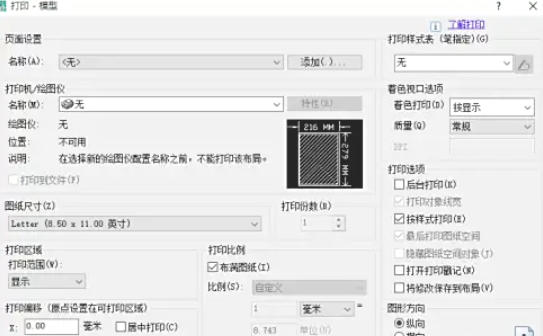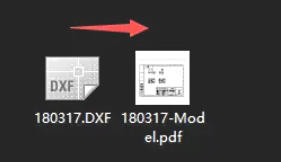AutoCAD2007怎么将工程图文件转PDF
时间:2025-08-07 | 作者: | 阅读:0可能许多的伙伴还不了解AutoCAD2007怎么将工程图文件转PDF,下面由心愿游戏为您带来答案哦,跟小编一起来看看哦。
AutoCAD2007怎么将工程图文件转PDF
第一步
在AutoCAD2007里,通过“文件 - 打开”,找到并选中要转PDF的工程图文件,点击打开。也能直接双击电脑里的该文件来开启。
第二步
点击软件上方菜单栏“文件”,选“打印”,或按“Ctrl + P”快捷键,打开打印页面。
第三步
选打印机:在“打印机/绘图仪”里,挑能生成PDF的虚拟打印机,像“Adobe PDF”。
定样式:“打印样式表”选“monochrome.ctb”,让图形黑白输出。
选图纸:按需在“图纸尺寸”里选合适尺寸,如A4、A3。
第四步
框范围:选“打印范围”为“窗口”,在绘图区框选要打印的工程图部分。
调方向:在“图形方向”选“纵向”或“横向”。
第五步
点击“预览”查看效果,有问题就返回修改参数,没问题就关闭预览。
第六步
点击打印页面的“确定”,选保存位置,给PDF文件命名,再点“保存”就完成转换。
结语:上面就是心愿游戏的小编为你带来的AutoCAD2007怎么将工程图文件转PDF,希望能帮助到大家,更多相关的文章请收藏心愿游戏
来源:https://soft.3dmgame.com/gl/4590.html
免责声明:文中图文均来自网络,如有侵权请联系删除,心愿游戏发布此文仅为传递信息,不代表心愿游戏认同其观点或证实其描述。
相关文章
更多-

- 360软件管家如何在桌面添加快捷方式
- 时间:2025-09-28
-
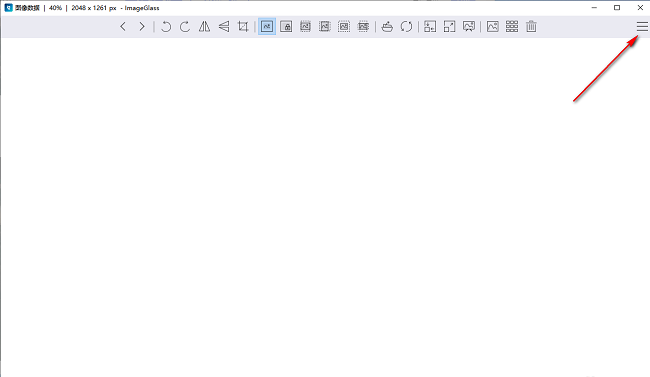
- ImageGlass怎么设置简体中文
- 时间:2025-09-27
-
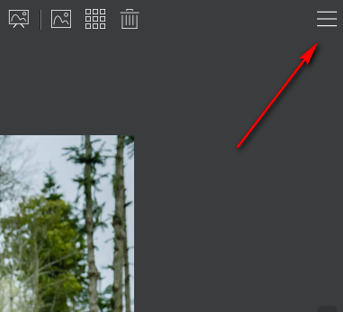
- ImageGlass怎么设置显示删除确认对话框
- 时间:2025-09-27
-
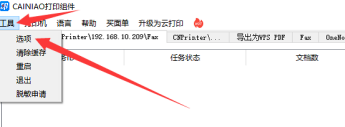
- 菜鸟打印组件如何启用多线程
- 时间:2025-09-27
-
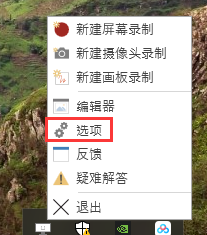
- ScreenToGif怎么设置快捷键
- 时间:2025-09-27
-

- Origin橘子平台如何设置自动更新游戏
- 时间:2025-09-27
-
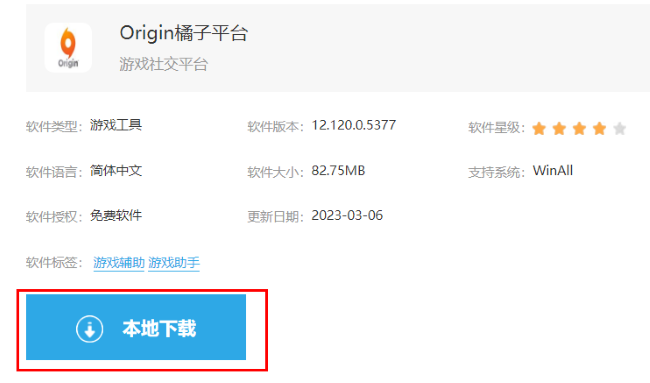
- Origin橘子平台怎么下载安装
- 时间:2025-09-27
-
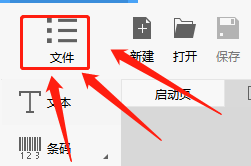
- Dlabel怎么设置记录打印数量
- 时间:2025-09-27
大家都在玩
热门话题
大家都在看
更多-

- 抖音视频发布的最佳时间段在哪?如何提高抖音视频的互动率?
- 时间:2025-10-04
-

- 百家号注册了可以删除账号吗?账号注销流程是什么?
- 时间:2025-10-04
-

- 抖音评论太多怎么回复他?发太多评论会怎么样?
- 时间:2025-10-04
-

- 抖音爆款视频有哪些类型?如何创作抖音爆款视频?
- 时间:2025-10-04
-

- 抖音为什么突然不支持月付功能?如何应对抖音不支持月付功能的变化?
- 时间:2025-10-04
-
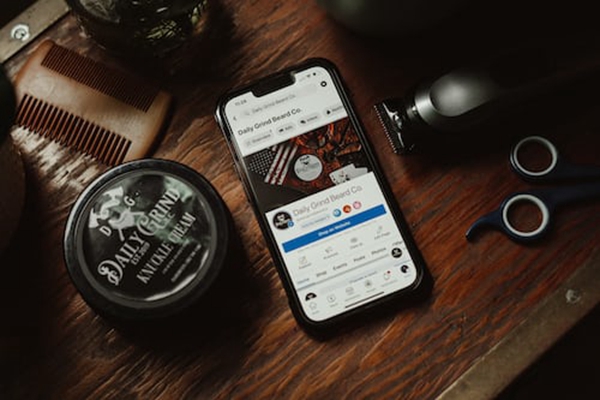
- 抖音评论太多怎么回复他不被发现?如何提高抖音评论区的互动质量?
- 时间:2025-10-04
-
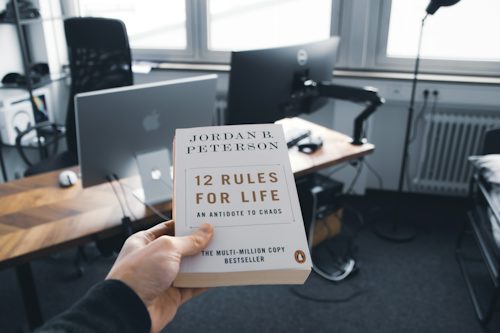
- 抖音爆款视频一般火几天?拍什么样的短视频容易火?
- 时间:2025-10-04
-

- 抖音违规提醒作品已经删除怎么办?作品违规了删除了还会有影响吗?
- 时间:2025-10-04